Tegye iTunes-ot a Windows indításához és gyorsabb futtatásához
Alma / / March 18, 2020
Az iTunes for Windows az évek során feldagadt és fájdalmasan lassan fut. Még a „továbbfejlesztett” 11. verzió esetén is, de vannak módok a gyorsabbá tételére.
Az iTunes for Windows egy nagyszerű asztali programként indult el zenéide számára. De óriási mennyiségű hozzáadott funkció után felfúvódott és fájdalmasan lassan fut.
Valójában a legtöbb szavazatunk van nálunk Kérdezd meg az olvasókat: Mi a legrosszabb szoftver, amire gondolsz. Rengeteg van az iTunes alternatívái kint - foobar2000 az én személyes kedvencem - de ha évek óta befektetett benne, és nem akarja a gondot váltani, válthat gyorsabban.
Törölje az intelligens lejátszási listákat
Az iTunes elindításának felgyorsítására az egyik legegyszerűbb módszer az alapértelmezett intelligens lejátszási listák törlése. A letiltás után figyelemre méltó különbséget kell észlelnie az indítási időben. Tudod, és átadhatja a saját rendszeres lejátszási listáit és ez nem lassítja a teljesítményt, mint az intelligens lejátszási listák.
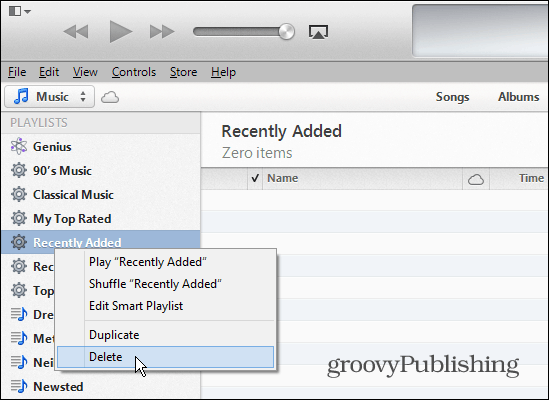
Kapcsolja ki a Genius-t
Ha nem látja okát annak használatára, vagy ha nem kapcsolta be a Genius-t az iTunes alkalmazásban, akkor ne. Miközben fut, sok dolgot csinál a háttérben és felveszi a rendszer erőforrásait.
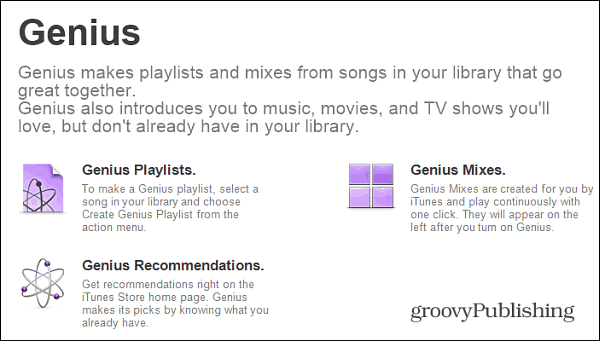
Tiltsa le az eszköz szinkronizálását
Az iPhone, iPad vagy iPod touch készülékeket önmagában egyszerűen kezelheti anélkül, hogy azokat a számítógéphez kellene csatlakoztatnia. Ha nem használja az iTunes készüléket a készülék szinkronizálásához és kezeléséhez, ugorjon a Szerkesztés> Beállítások majd kattintson az Eszközök fülre. Jelölje be az iPodok, iPhone és iPad készülékek automatikus szinkronizálásának megakadályozása jelölőnégyzetet. Ilyen módon, ha valamilyen okból csatolja a készüléket, az iTunes nem pazarolja az idejét a keresésére, és elkezdi az Ön számára haszontalan lehetőségeket keresni.
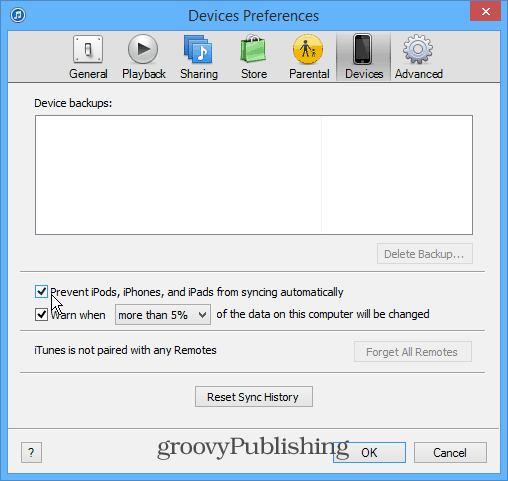
Megszabaduljon az ismétlődő fájlokról az iTunesban
Az évek során valószínűleg hatalmas zenegyűjteményt készítettél, és valószínű, hogy a könyvtárban több példány is található. A másolatok eltávolításához kattintson a gombra Nézet> Másolatok megjelenítése. Legyen óvatos ezzel, mivel előfordulhat, hogy másolatot hoz létre a különböző albumokról. Lehet, hogy például van egy dal egy albumon, és ugyanaz a dal a "legjobb" gyűjteményben található.
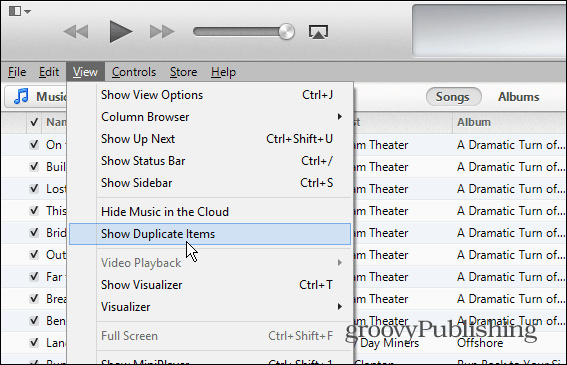
Távolítsa el a Könyvtár oszlopokat
Annak érdekében, hogy könnyebben átjuthasson a könyvtárába, szabaduljon meg az nem törő oszlop bejegyzésektől. A könyvtár megtekintése közben kattintson a jobb gombbal az egyik oszlopra, és törölje a jelölést azokról az oszlopokról, amelyeknek nem kell megjelennie. Másrészt talán további hasznos oszlopokat talál a navigációban, csak ellenőrizze a további oszlopokat.
Ez nem feltétlenül gyorsítja az iTunes működését, de sokkal könnyebbé teszi a navigációs élményt.
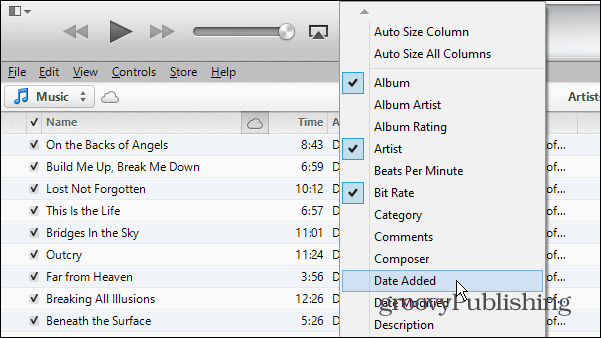
A szöveget nagyobbá és könnyebben olvashatóvá tegye
Ha az iTunes-ot kisebb képernyőn használja, nehéz lehet a szöveget elolvasni, hogy megnézze, mi folyik itt. Vagy talán csak rossz látásod van. Akárhogy is, az összes szöveget az iTunes-ban is nagyobbá teheti.
Lépjen a Preferenciák elemre, és az Általános lapon jelölje be a „Használjon nagy szöveget listanézetekhez” négyzetet, majd kattintson az OK gombra.
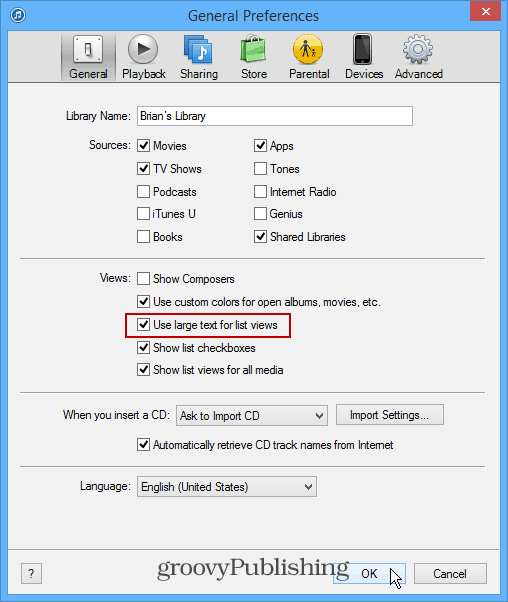
Ez csak néhány módszer az iTunes gyorsabb futtatására Windows rendszeren. Az intelligens lejátszási listák letiltása (és soha nem való használata) felgyorsítja a dolgokat.
Van tippje az iTunes gyorsabbá tételéhez, amit hiányoztam? Hagy egy megjegyzést az alábbiakban, mondja el nekünk, mi az!



